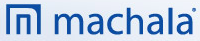Jak na to: elektronické protokoly
Tento týden je poslední, ve kterém se budeme věnovat #Microsoft365 a #PowerPlatform z pohledu produktivity práce, spolupráce a komunikace zaměstnanců ve firmě. Další týden se pak ponoříme hlouběji. Představíme vám možnosti, jak vyřešit bezpečnost nebo pravidla pro úspěšný audit ve společnosti. Je to součástí balíku, který si už firmy platí, ale většinou nevědí, jak jednoduše tyto funkčnosti využít v praxi.
Tento týden vám ale chceme zrekapitulovat možnosti #PowerPlatformy a pomoci vám konečně se zbavit excelů. Ukážeme si to na příkladu jednoduché aplikace na vykazování kilometrů služebního automobilu. Zjednoduší život vám i back-officu, nahradí tabulky, zvýší kvalitu dat, ochrání je a posune data tam, kde mají být bezpečně uložena. A to opravdu není v mailboxech a úschovnách, a k tomu v desítkách verzích.
Vytvoření #PowerApp do telefonu
Během 15 minut si můžete vytvořit jednoduchou #PowerApp do telefonu, která bude umět sbírat data z několika polí a posílat je do Excelu na pozadí, do kterého nebude přistupovat nikdo jiný než jenom aplikace a správce agendy. Pokud si troufáte nebo máte Dynamics 365, můžete poslat data rovnou tam. V této ukázce používáme Excel pouze pro účely jednoduchosti – proto toto není ideální a doporučené řešení pro komplexnější scénáře!
Jak na to:
- vytvořte Excel s potřebnými sloupci (nezapomeňte na sloupec „datum vytvoření“ např. Kvůli reportingu)
- uložte ho na dostupné místo ve firmě: OneDrive, SharePoint,…
- otevřete „make.powerapp.com“ a dejte pokyn „vytvořit Canvas aplikaci“
- připojte datový zdroj vašeho excelu (přes data, datové zdroje, konektor na Excel, případně OneDrive)
- vložte na obrazovku formulář v módu pro editaci
- upravte chování políček formuláře, tj. některé nastavte na „Read only“, a jako výchozí hodnoty nastavte data z konektorů Office365Users – jméno, příjmení, e-mail; na datum s časem použijte funkci Now()
- vložte „button“ a přejmenujte ho na „odeslat“ a na OnSelect dejte Submit(Form1), kde „Form1“ bude název vašeho formuláře
- dalších krocích si můžete pohrát s grafikou a další business logikou
- uložit, publikovat, sdílet … a je to 🙂
Pokud si nebudete vědět s něčím rady, vyčkejte do dalšího dílu, ve kterém si ukážeme microsoft.com/learn a připravovaný zákaznický koncept „… in a day“ pro #PowerApps a další komponenty.
Pokud chcete vědět, jak tuto, ale i další funkčnosti kolem Microsoft Power Platform používat, podívejte se na náš páteční podcast.
K odběru článků se můžete zaregistrovat zde.
Tým Konica Minolta IT Solutions Czech
Kategorie
- 8 STEPS Business Consultation
- Audit nastavení bezpečnosti a ochrany dat
- Audit strategie digitální transformace společnosti
- Audit technologické strategie
- Automotive CRM
- BA4 Assets
- BA4 Banking
- BA4 Base
- BA4 Cars
- BA4 Commerce
- BA4 Controlling
- BA4 Correction Entries
- BA4 CRIBIS
- BA4 Czech Payroll
- BA4 Depository
- BA4 EDI
- BA4 eDocs
- BA4 Equipment Register
- BA4 FA Inventory
- BA4 Finance
- BA4 Government
- BA4 Item Statements
- BA4 Job Queue
- BA4 Logistics
- BA4 PBI Analytics
- BA4 Work Equipment
- Balíčky pro vývoj a služby Microsoft Azure
- Bezpečnost
- Budoucnost HR je digitální
- Citizen Development
- Cloud and Security Consulting
- Consents pro Dynamics 365
- CRIBIS Connector
- Customer Engagement
- Datová řešení
- Digitalizace
- DMS & ECM řešení pro vaši chytrou kancelář
- Document management pro SAP ERP
- Document Management System
- Dynamics 365 Finance a Dynamics 365 Supply Chain Management
- Energetika
- Enterprise Content Management
- Fleetman
- Holdingy
- Chemická výroba
- Kentico Xperience
- Komunikace a spolupráce
- Licenční poradenství a optimalizace
- LMS365
- Microsoft AI
- Microsoft Azure
- Microsoft Cloud
- Microsoft Copilots
- Microsoft Defender
- Microsoft Dynamics 365 Business Central
- Microsoft Dynamics 365 Customer Service
- Microsoft Dynamics 365 Finance & Operations
- Microsoft Dynamics 365 Marketing
- Microsoft Dynamics 365 Sales
- Microsoft Fabric
- Microsoft Intune
- Microsoft Partner
- Microsoft Power Platform
- Microsoft Security
- Obchodní společnosti a velkoobchod
- Podnikové aplikace na Microsoft Power Platform
- Poradenství v oblasti bezpečnosti
- Poradenství v oblasti využití Microsoft Power Platform
- POS NG Retail
- Pricing Azure
- Professional Services
- Project Insights
- Projektový engineering a kusová výroba
- Real Estate & Development
- Real Estate Suite – Square2
- Retail a maloobchod
- ScanFlow Invoices
- Služby a poradenství k Microsoft 365
- Správa a zabezpečení pro školy
- SRM
- Státní správa a samospráva
- Talkey
- Video-analytické technologie a řešení
- Vývoj a služby Microsoft AZURE
- Workshopy k Microsoft 365
- Zabezpečení s Microsoft SECURITY
- Zdravotní pojišťovny
- Zdravotnictví
- Nezařazené
- Automotive
- Development
- HR
- Infor
- Konica Minolta IT Solutions Czech
- Microsoft 365
- Microsoft Dynamics 365
- Power Platform
- Produktivita 365
- Servisní organizace
- Strojírenství
- Vývoj softwaru na zakázku
- Yavica FlexProperty